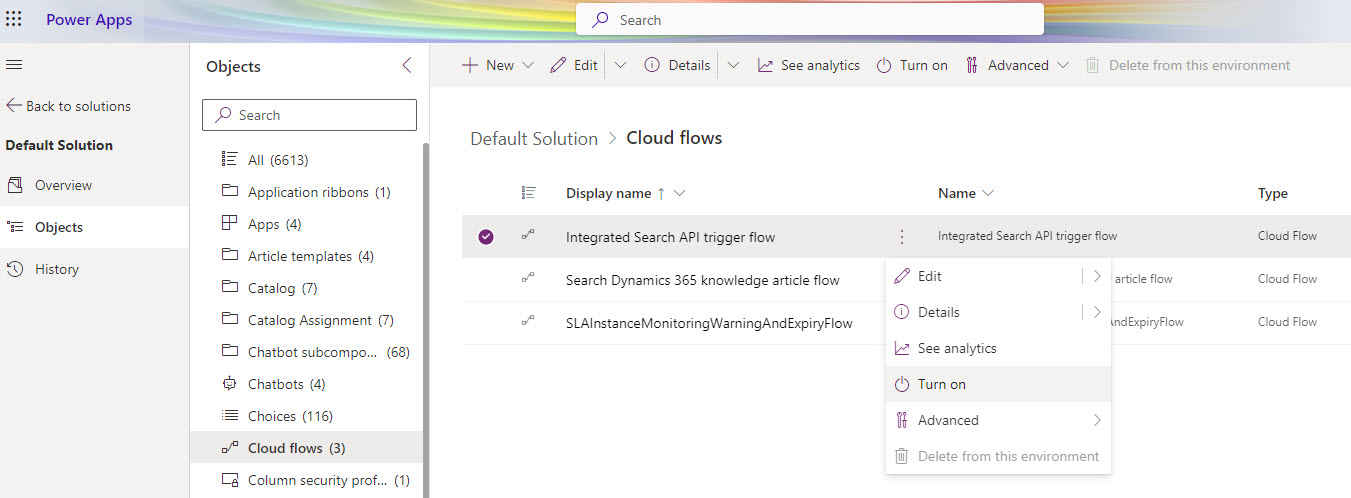Управљање добављачима услуге интегрисане претраге
Помоћу < ДИЦТ__интегрисана претрага > интегратед сеарцх добављача услуга Дyнамицс 365 < ДИЦТ__корисничка служба > Цустомер Сервице можете да конфигуришете изворе независних произвођача, као што су Веб локације предузећа које су засноване на протоколу мапе локације. Чланци се уносе и освежавају Dataverse по плану који наведете.
Предуслови
Ако сте први пут корисник, морате да обезбедите < ДИЦТ__интегрисана претрага > интегратед сеарцх добављаче услуга. Уверите се да имате следеће привилегије:
- Основни ниво: првРеадцоннецтор
- Глобални ниво:
- првРеадWоркфлоw
- првWритеWоркфлоw
- првЦреатемсдyн_кноwледгецонфигуратион
- првРеадмсдyн_кноwледгецонфигуратион
- првWритемсдyн_кноwледгецонфигуратион
- првДелетемсдyн_кноwледгецонфигуратион
Сазнајте више о безбедносним улогама и привилегијама.
Додељивање добављача услуге интегрисане претраге
- пријавите се у Дyнамицс 365 < ДИЦТ__Цустомер Сервице центар администрације > Цустомер Сервице админ центер.
- Идите на локацију >< ДИЦТ__интегрисана претрага > интегратед сеарцх добављачи услуга > управљају.
- На страници Добављачи услуге интегрисане претраге, изаберите ставку Подешавање интегрисане претраге.
Ако не можете да обезбедите добављача < ДИЦТ__интегрисана претрага > интегратед сеарцх услуга, мораћете да омогућите проток < ДИЦТ__интегрисана претрага > интегратед сеарцх АПИ окидача.
Ако интегрисана претрага није омогућена у вашем географском региону, обратите се Microsoft подршци да бисте обезбедили ту услугу.
Омогућите ток окидача API-ја за интегрисану претрагу
Белешка
Да бисте укључили < ДИЦТ__интегрисана претрага > интегратед сеарцх АПИ окидача , морате имати привилегије првРеадWоркфлоw (Глобал-левел).
Савет
Слике које укључују икону која изгледа овако: могу бити  проширене да би се прикажело више детаља. Изаберите слику да бисте је проширити. Притисните тастер Esc да бисте је затворили.
проширене да би се прикажело више детаља. Изаберите слику да бисте је проширити. Притисните тастер Esc да бисте је затворили.
пријавите се на#пии_ијфидејз.
Идите на Подразумевано решење > Облак токова > решења и укључите < ДИЦТ__интегрисана претрага > интегратед сеарцх АПИ окидача .
Додавање добављача услуге интегрисане претраге
У < ДИЦТ__Цустомер Сервице центар администрације > Цустомер Сервице админ центер , у оквиру Искуства изаберите знање.
На страници Знање, у одељку < ДИЦТ__интегрисана претрага > интегратед сеарцх добављачи, изаберите ставку Управљање.
Изаберите Ново.
У одељку Информације о добављачу :
- Име добављача услуге претраге: Унесите име добављача услуге претраге.
- Опис: Унесите опис добављача услуге претраге.
- Изаберите поље за потврду за ауторизацију.
Изаберите Следеће.
У одељку Потврда идентитета и тестирање проверите и унесите следеће:
Основна УРЛ адреса: Унесите основну УРЛ адресу Веб локације добављача претраге, укључујући протокол. На пример, у основној https://contoso.com/about УРЛ адреси је: https://contoso.com/.
УРЛ адреса мапе локације: Да бисте добили УРЛ адресу мапе локације за Веб локацију
/robots.txt, додајте је на траку адреса. На пример, https://contoso.com/robots.txt.Белешка
- Мапа локације коју наведете мора имати ознаку lastmod у оквиру ознаке url.
- Мапа локације и датотеке индекса локације морају имати 'content-type' као application/xml или text/xml.
- Морате да обезбедите статичне веб-локације само за унос података. Веб-локације које враћају скрипте за учитавање садржаја нису подржане за уношење података.
- Дозвољена је само јединствена комбинација основне URL адресе, URL адресе мапе локације и језичких филтера.
Језички филтер за уношење : Изаберите језике које желите да мапирате за уношење. Кликните на дугме "Успостави почетне вредности" да бисте обришли селекцију. Подразумевано, сви језици се узимају у обзир за унос. Ако примените језичке филтере, морате задржати мапирање за кôд језика.
Изаберите Следеће.
У одељку Шема чланка знања изаберите мапирање поља или ЈСОН шему.
Метод конфигурације не можете да промените након што га сачувате. Сазнајте више о мапирању шеме чланака о знању.
У одељку Распоред освежавања, наведите интервале освежавања:
Учесталост освежавања : Изаберите вредност са листе да бисте навели учесталост учесталости на којој се нови или ажурирани чланци уносе од добављача претраге. Да бисте паузирали конзумирање, изаберите "Без освежавања ".
Период за враћање уназад : Изаберите вредност са листе да бисте навели додатни период током којег би чланци требало да буду унети, а који су можда пропуштени током почетног уношења.
На пример, ако учесталост освежавања подесите на 15 минута, а период за враћање на 2 сата, подаци ће бити освежени последња 2 сата и 15 минута, сваких 15 минута.
Изаберите Следеће.
У одељку Резиме прегледајте информације које сте унели и извршите све промене које су вам потребне.
Изаберите Сачувај и затвори.
Нови добављач претраге се појављује на страници " >< ДИЦТ__интегрисана претрага > интегратед сеарцх добављача претраге". Његов статус је неактиван са < ДИЦТ__разлог статуса > статус реасон Исквалидиран.
Ако је потребно да додате додатне информације, изаберите сачувај као радну верзију. Статус је неактиван са < ДИЦТ__разлог статуса > статус реасон Драфт.
Покрените ингестион за добављаче претраге
У зависности од статуса добављача претраге, покрените временски опсег заснован на временском опсегу или на пробном уношењу. Када започнете пробно уношење, можете да уочите и исправите све грешке. Прикажите статус ингестиона на картици "Увиди " у колони "Пописивање неуспешних поставки ".
Не можете да покренете ингестион за добављаче претраге који су неактивни са < ДИЦТ__разлог статуса > статус реасон Драфт.
Пробно уношење
Ако је добављач претраге неактиван са < ДИЦТ__разлог статуса > статус реасон Испитан, можете да покренете пробно уношење.
- На страници " >< ДИЦТ__интегрисана претрага > интегратед сеарцх добављача услуга " изаберите добављача претраге.
- Изаберите Покрени ингестион.
- Изаберите пробно уношење.
- Наведите број чланака које треба унети са листе "Број записа ". Максималан број чланака које можете изабрати је 1.000.
Проверите да ли на картици" Увиди" постоје грешке. Ако их не видите и желите да покренете ингестион заснован на временском опсегу, прво активирајте добављача претраге .
Ингестион заснован на временском опсегу
Ако је добављач претраге активан са < ДИЦТ__разлог статуса > статус реасон Заштићеност је спремна, започните ингестион заснован на временском опсегу.
- На страници " >< ДИЦТ__интегрисана претрага > интегратед сеарцх добављача услуга " изаберите добављача претраге.
- Изаберите Покрени ингестион.
- Изаберите ингестион заснован на временском опсегу.
- Наведите опсег датума из ког ћете покупити ажуриране чланке за уношење. Опсег датума мора да буде 60 дана од датума од датума .
Активирање добављача услуге претраге
Када активирате добављача претраге, нови и ажурирани чланци почињу да се уносе од добављача, а чланци почињу да се појављују у резултатима претраге.
- У < ДИЦТ__Цустомер Сервице центар администрације > Цустомер Сервице админ центер , у оквиру Искуства изаберите знање.
- На страници Знање, у одељку < ДИЦТ__интегрисана претрага > интегратед сеарцх добављачи, изаберите ставку Управљање.
- Са листе неактивних добављача претраге изаберите добављача претраге, а затим изаберите ставку Активирај .
- Поново кликните на дугме Активирај да бисте потврдили да желите да активирате добављача претраге.
Уређивање добављача услуге претраге
Када уређујете добављача претраге, промене ступају на снагу са следећим уношењем.
- У < ДИЦТ__Цустомер Сервице центар администрације > Цустомер Сервице админ центер , у оквиру Искуства изаберите знање.
- На страници Знање, у одељку < ДИЦТ__интегрисана претрага > интегратед сеарцх добављачи, изаберите ставку Управљање.
- Са листе < ДИЦТ__интегрисана претрага > интегратед сеарцх < ДИЦТ__интегрисана претрага > интегратед сеарцх добављача изаберите активне добављаче услуга или неактивне добављаче < ДИЦТ__интегрисана претрага > интегратед сеарцх добављача, а затим изаберите добављача претраге у којег желите да извршите промене.
- Изаберите Уреди.
- На страници са детаљима добављача претраге изаберите картицу на којој желите да извршите промене.
- Уредите информације по потреби.
- Изаберите ставку Сачувај и затвори
Деактивирање добављача услуге претраге
Када деактивирате добављача претраге, уношење нових и ажурираних чланака од добављача претраге престаје. Чланци који су већ унети више се не појављују у резултатима претраге.
- У < ДИЦТ__Цустомер Сервице центар администрације > Цустомер Сервице админ центер , у оквиру Искуства изаберите знање.
- На страници Знање, у одељку < ДИЦТ__интегрисана претрага > интегратед сеарцх добављачи, изаберите ставку Управљање.
- Са листе активних добављача претраге изаберите добављача претраге.
- Изаберите ставку Деактивиши.
- Поново кликните на дугме " Деактивиши" да бисте потврдили да желите да деактивите добављача претраге.
Конфигурисање добављача претраге као филтера за претрагу
Конфигуришите добављаче претраге као филтере за претраживање чланака о знању само од изабраних добављача података. Филтер функционише само ако је омогућена Dataverse претрага.
Белешка
Ако имате прилагођену поставку слој приказу чланака о знању, msdyn_integratedsearchproviderid< ДИЦТ__брза претрага > Qуицк Финд додајте у приказ колоне и пронађите колоне да бисте спречили појављивање чланака у резултатима претраге.
- У < ДИЦТ__Цустомер Сервице центар администрације > Цустомер Сервице админ центер , у оквиру Искуства изаберите знање.
- У одељку Филтери уверите се да је омогућење филтера за претрагу постављено на "Да ".
- Са листе Избор типа филтера изаберите ставку < ДИЦТ__интегрисана претрага > Интегратед Сеарцх ИД-а датапровидера, а затим кликните на дугме Додај .
- Изаберите икону "Претражи ".
- Изаберите добављача претраге, а затим кликните на дугме Додај.
- Опционално, да бисте унапред одређени добављачи претраге подразумевано поставили да се појављују за агенте, пребаците постављено као унапред изабрани филтер у "Да ".
Ако изаберете деактивираног добављача претраге података, он се може појавити на листи "Филтер по ", али неће бити враћени резултати претраге изабраног добављача.
Верификуј Веб локацију добављача претраге
Неопходно је да проверите да ли Веб локација добављача претраге коју желите да користите има одговарајућу колекцију мапа локације. Да бисте то урадили, морате идентификовати корен и УРЛ адресу мапе локације.
Основна УРЛ адреса: Унесите основну УРЛ адресу Веб локације добављача претраге, укључујући протокол. На пример, у основној https://contoso.com/about УРЛ адреси је: https://contoso.com/.
УРЛ адреса мапе локације: Да бисте добили УРЛ адресу мапе локације за Веб локацију
/robots.txt, додајте је на траку адреса. На пример, https://contoso.com/robots.txt. Да бисте добили потребну колекцију мапа локације из роботс.тxт датотеке, уверите се да веза мапе локације коју изаберете има ситемапиндеx , на пример: " https://contoso.com/_sitemaps/sitemapindex.xml".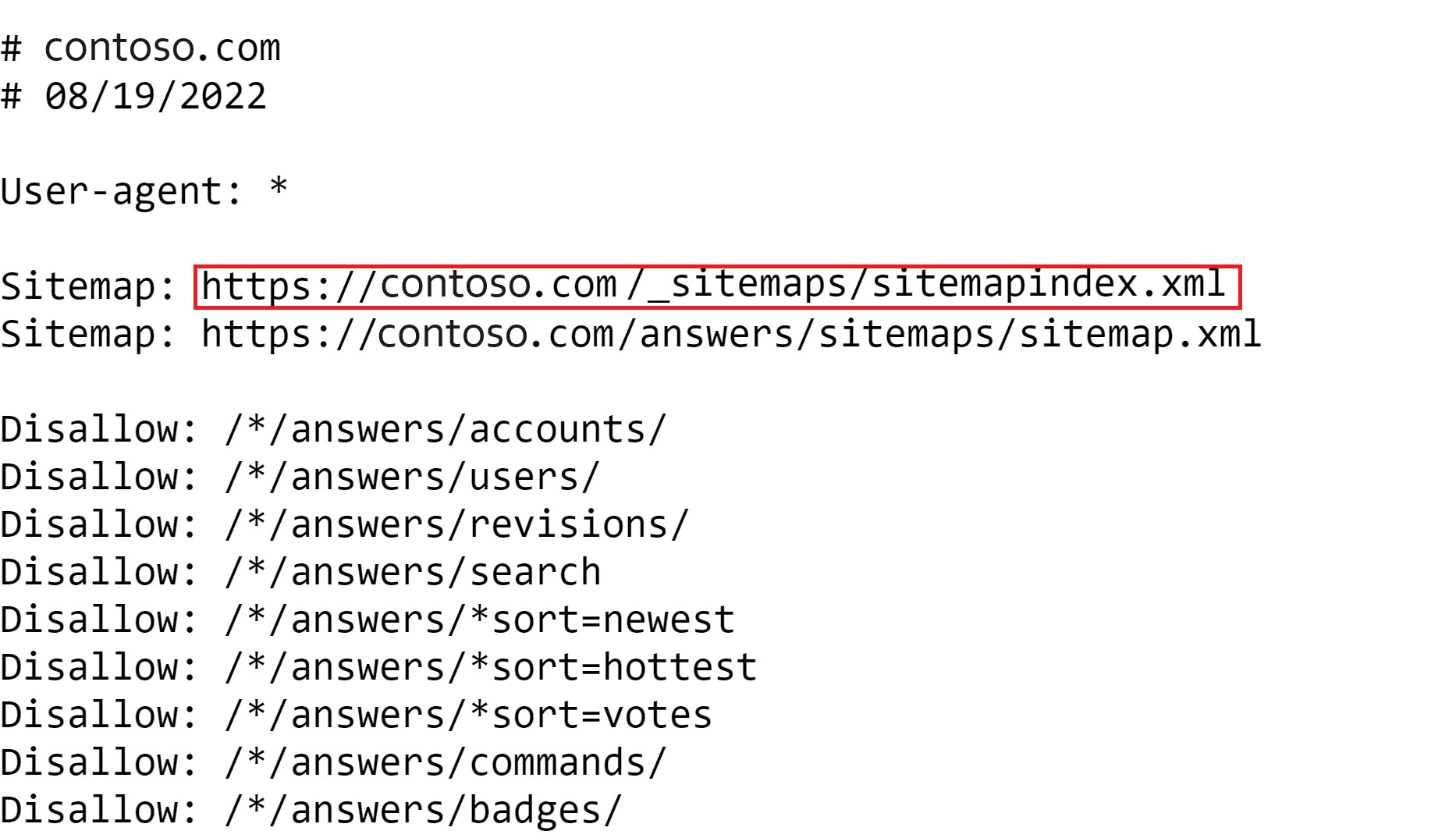
Следећи кораци
Приказ и коришћење увида за добављаче претраге
Претражи чланке о знању
Повратне информације
Стиже ускоро: Током 2024. године постепено ћемо укидати проблеме са услугом GitHub као механизам повратних информација за садржај и заменити га новим системом повратних информација. За додатне информације, погледајте: https://aka.ms/ContentUserFeedback.
Пошаљите и прегледајте повратне информације за